Лесно и бързо ръководство за root достъп на Android

След като руутнете телефона си с Android, имате пълен достъп до системата и можете да стартирате много видове приложения, които изискват root достъп.
Животът по време на пандемията от коронавирус продължава. Много от нас трябваше да променят работната си среда или, още по-лошо, да загубят работата си.
За да се адаптирате към новата ситуация, трябва да присъствате на интервюта и видео срещи чрез приложения като Hangouts Meet , Skype и Zoom от вкъщи, което води до надвишаване на търсенето на уебкамери от предлагането.
Добрата новина е, че ако е необходимо, можете да превърнете телефона си с Android в уеб камера за вашия компютър с помощта на няколко приложения като DroidCam или Iriun за Android. Следната статия ще ви преведе през това как да използвате Droidcam на вашия компютър и телефон, както и ще ви даде някои съвети за провеждане на перфектни видео разговори!
Относно приложението DroidCam
DroidCam е приложение, което превръща вашето Android устройство в уеб камера. Приложението работи с PC клиент, който свързва компютъра ви с телефона ви. Приложението поддържа Android, iOS и Windows. То ви позволява да свържете вашия лаптоп или компютър чрез WiFi или с помощта на USB кабел.
Приложението не събира никаква лична информация, което позволява стрийминг на аудио и видео данни директно към свързани клиенти. В повечето случаи тези аудио и видео потоци се съдържат във вашата локална мрежа и не са достъпни отвън.
Основните характеристики на DroidCam включват:
Ако харесвате приложението, помислете за изтегляне на Pro версията на DroidCamX, която предлага по-големи предимства от безплатната версия, като например:
Настройте Droidcam на компютър и телефон
След инсталацията, отворете интерфейса на Droidcam на вашия компютър и ще има 2 опции за свързване: (1) чрез wifi, (2) чрез USB кабел.
(1) Свържете се чрез Wi-Fi:
Свързвате телефона и компютъра си към една и съща Wi-Fi мрежа, отваряте Droidcam на телефона си, за да получите IP адреса и порта:
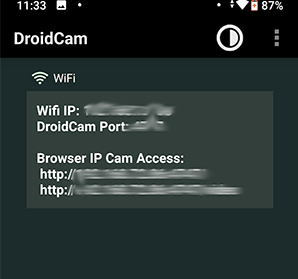
След това въведете Droidcam на компютъра и натиснете Старт .
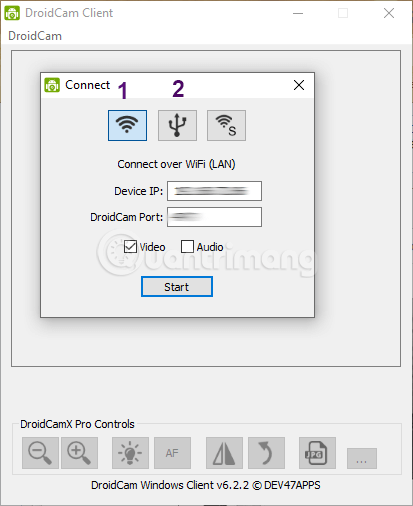 (2) Свързване чрез USB:
(2) Свързване чрез USB:
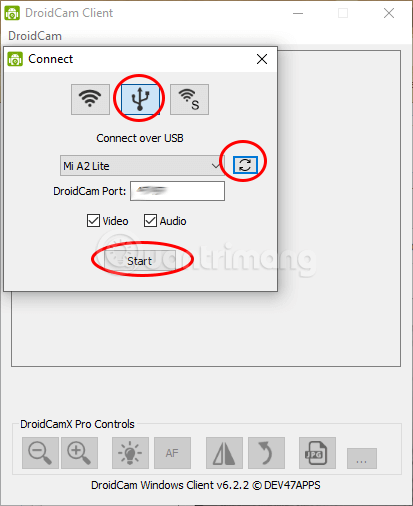
След свързването, резултатът ще бъде както следва:
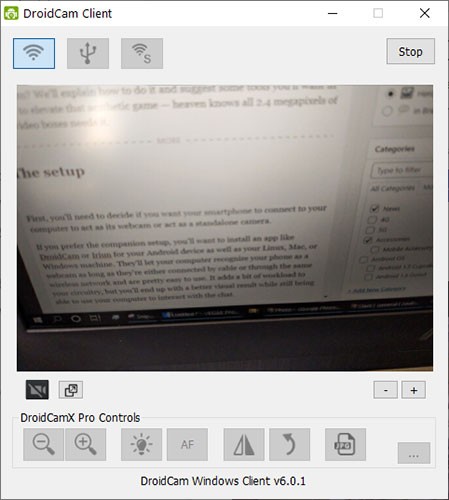
При тестване на телефон Xiaomi и получаване на отчет за грешка от четец, WebTech360 откри, че ако опциите за разработчици и режимът за USB отстраняване на грешки не са активирани, Droidcam PC няма да намери телефона и не може да се свърже.
Следвайте това ръководство, за да активирате опциите за разработчици на Xiaomi . След това отидете в Настройки > Система > Разширени > Опции за разработчици > превъртете надолу до края и намерете USB Debugging > включете го. Веднага след това щракнете върху иконата за обновяване, както е показано, за да може Droidcam да намери телефона. Когато видите името на телефона да се появява в полето, щракнете върху Старт .
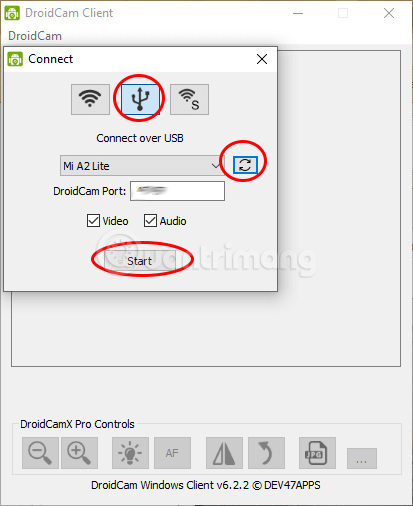
Ето няколко предложения какво да имате, за да ви помогне смартфонът ви да изглеждате по най-добрия начин – дори без грим!
Някои инструменти, които ще направят видео разговорите по-перфектни
Стелажи за оборудване и осветление

Ако използвате маса, за да поставите телефона и лампата си, ще ви е необходима лампа, която използва светодиоди, подредени в лента или кръг, за да осветява лицето ви. Някои производители предлагат кръгли лампи с вградени държачи за телефони. За основата ще ви е необходим малък статив, висок около 30 см.
Някои компании произвеждат и стативи, които комбинират държач за телефон и прожектор, но те изглеждат по-подходящи за влогъри, отколкото за средностатистически потребител.
Не забравяйте да тествате настройката, преди да направите първото си обаждане, за да видите дали е необходимо да регулирате позицията си на седене или наклона на телефона и осветлението.
Аудио оборудване

Трябва да помислите за закупуване на нови Bluetooth слушалки с активно шумопотискане. Някои телефони са премахнали жака за слушалки. Освен това, кабелните слушалки могат да бъдат малко трудни за използване.
Читателите могат да се обърнат към: Топ 14 на най-добрите безжични слушалки за някои опции.
И накрая, каквото и да правите, внимавайте да избягвате неудобни ситуации, като например да забравите да изключите микрофона или камерата си, докато вършите лична работа по време на разговор на живо!
Успех!
След като руутнете телефона си с Android, имате пълен достъп до системата и можете да стартирате много видове приложения, които изискват root достъп.
Бутоните на вашия телефон с Android не са само за регулиране на силата на звука или събуждане на екрана. С няколко прости настройки те могат да се превърнат в преки пътища за бързо заснемане на снимки, прескачане на песни, стартиране на приложения или дори активиране на функции за спешни случаи.
Ако сте забравили лаптопа си на работа и имате спешен доклад, който да изпратите на шефа си, какво трябва да направите? Да използвате смартфона си. Още по-сложно е да превърнете телефона си в компютър, за да вършите много задачи едновременно по-лесно.
Android 16 има джаджи за заключен екран, с които можете да променяте заключения екран по ваш избор, което го прави много по-полезен.
Режимът „Картина в картината“ на Android ще ви помогне да свиете видеото и да го гледате в режим „картина в картината“, гледайки видеото в друг интерфейс, за да можете да правите други неща.
Редактирането на видеоклипове на Android ще стане лесно благодарение на най-добрите приложения и софтуер за редактиране на видео, които изброяваме в тази статия. Уверете се, че ще имате красиви, вълшебни и стилни снимки, които да споделяте с приятели във Facebook или Instagram.
Android Debug Bridge (ADB) е мощен и универсален инструмент, който ви позволява да правите много неща, като например намиране на лог файлове, инсталиране и деинсталиране на приложения, прехвърляне на файлове, root и флаш персонализирани ROM-ове, както и създаване на резервни копия на устройства.
С приложения с автоматично щракване. Няма да се налага да правите много, когато играете игри, използвате приложения или задачи, налични на устройството.
Въпреки че няма магическо решение, малки промени в начина, по който зареждате, използвате и съхранявате устройството си, могат да окажат голямо влияние върху забавянето на износването на батерията.
Телефонът, който много хора обичат в момента, е OnePlus 13, защото освен превъзходен хардуер, той притежава и функция, която съществува от десетилетия: инфрачервеният сензор (IR Blaster).
Google Play е удобен, безопасен и работи добре за повечето хора. Но има цял свят от алтернативни магазини за приложения – някои предлагат откритост, други дават приоритет на поверителността, а трети са просто забавна промяна на темпото.
TWRP позволява на потребителите да запазват, инсталират, архивират и възстановяват фърмуер на своите устройства, без да се притесняват, че това ще повлияе на състоянието на устройството при руутване, флашване или инсталиране на нов фърмуер на Android устройства.
Ако смятате, че познавате добре устройството си Galaxy, Good Lock ще ви покаже колко повече може да направи.
Повечето от нас се отнасят към порта за зареждане на смартфона си така, сякаш единствената му функция е да поддържа батерията жива. Но този малък порт е много по-мощен, отколкото си мислим.
Ако сте уморени от общи съвети, които никога не работят, ето някои, които тихомълком променят начина, по който правите снимки.
Повечето деца предпочитат да играят, вместо да учат. Тези мобилни игри, които са едновременно образователни и забавни, обаче ще се харесат на малките деца.
Проверете „Дигитално благополучие“ на вашия телефон Samsung, за да видите колко време губите на телефона си през деня!
Приложението за фалшиви повиквания ви помага да създавате повиквания от собствения си телефон, за да избегнете неудобни, нежелани ситуации.
Ако наистина искате да защитите телефона си, е време да започнете да го заключвате, за да предотвратите кражба, както и да го предпазите от хакерски атаки и измами.
USB портът на вашия телефон Samsung е за нещо повече от просто зареждане. От превръщането на телефона ви в настолен компютър до захранването на други устройства, тези малко известни приложения ще променят начина, по който използвате устройството си.
След като руутнете телефона си с Android, имате пълен достъп до системата и можете да стартирате много видове приложения, които изискват root достъп.
Бутоните на вашия телефон с Android не са само за регулиране на силата на звука или събуждане на екрана. С няколко прости настройки те могат да се превърнат в преки пътища за бързо заснемане на снимки, прескачане на песни, стартиране на приложения или дори активиране на функции за спешни случаи.
Ако сте забравили лаптопа си на работа и имате спешен доклад, който да изпратите на шефа си, какво трябва да направите? Да използвате смартфона си. Още по-сложно е да превърнете телефона си в компютър, за да вършите много задачи едновременно по-лесно.
Android 16 има джаджи за заключен екран, с които можете да променяте заключения екран по ваш избор, което го прави много по-полезен.
Режимът „Картина в картината“ на Android ще ви помогне да свиете видеото и да го гледате в режим „картина в картината“, гледайки видеото в друг интерфейс, за да можете да правите други неща.
Редактирането на видеоклипове на Android ще стане лесно благодарение на най-добрите приложения и софтуер за редактиране на видео, които изброяваме в тази статия. Уверете се, че ще имате красиви, вълшебни и стилни снимки, които да споделяте с приятели във Facebook или Instagram.
Android Debug Bridge (ADB) е мощен и универсален инструмент, който ви позволява да правите много неща, като например намиране на лог файлове, инсталиране и деинсталиране на приложения, прехвърляне на файлове, root и флаш персонализирани ROM-ове, както и създаване на резервни копия на устройства.
С приложения с автоматично щракване. Няма да се налага да правите много, когато играете игри, използвате приложения или задачи, налични на устройството.
Въпреки че няма магическо решение, малки промени в начина, по който зареждате, използвате и съхранявате устройството си, могат да окажат голямо влияние върху забавянето на износването на батерията.
Телефонът, който много хора обичат в момента, е OnePlus 13, защото освен превъзходен хардуер, той притежава и функция, която съществува от десетилетия: инфрачервеният сензор (IR Blaster).
















